Apple Music est un service de streaming populaire qui vous permet d'écouter de la musique en ligne et de télécharger de la musique pour une lecture hors ligne une fois que vous êtes abonné à son forfait premium. Cependant, les téléchargements Apple Music que vous obtenez sont protégés par DRM, ce qui signifie que vous ne pouvez les lire que sur des appareils Apple autorisés. De plus, une fois que vous avez annulé le forfait Apple Music, vous ne pouvez plus accéder à votre bibliothèque Apple Music, y compris aux fichiers musicaux précédemment téléchargés.
Pour éviter de telles limitations, existe-t-il un moyen de télécharger de la musique d'Apple Music sur un ordinateur et de sauvegarder les téléchargements de manière permanente ? Heureusement, la réponse est oui! Faites simplement défiler vers le bas pour obtenir les didacticiels permettant de télécharger Apple Music sur PC et de les conserver pour toujours, même si votre forfait Apple Music expire.
Comment télécharger Apple Music sur un ordinateur et l'enregistrer au format MP3 pour toujours
Comme mentionné ci-dessus, les téléchargements Apple Music sont cryptés avec une protection DRM, ce qui les rend simplement enregistrés dans l'application Apple Music PC, mais ne peuvent pas être conservés en tant que fichiers PC locaux. Il existe cependant de nombreux puissants téléchargeurs Apple Music qui fonctionnent pour télécharger des chansons Apple Music dans des fichiers sans DRM, afin que vous puissiez les enregistrer sur votre PC pour une lecture locale.
Parmi les nombreux téléchargeurs Apple Music disponibles, Convertisseur de musique Apple MuConvert est relativement fiable et important. Avec le lecteur Web Apple Music intégré, vous pouvez télécharger directement les chansons sur l'ordinateur à partir du lecteur Web officiel sans installer iTunes ou l'application Apple Music. Le les chansons téléchargées seront enregistrées au format MP3, WAV, M4A et FLAC hors ligne, afin que vous puissiez les enregistrer définitivement sur votre PC local ou les transférer vers tous les appareils ou lecteurs de votre choix.
- Prend en charge le téléchargement de musique d'Apple Music vers un ordinateur au format MP3, M4A, FLAC ou WAV en haute qualité ;
- Conserve l'ID3 d'origine et les informations de métadonnées pour une gestion plus facile de la musique hors ligne ;
- Prend en charge une vitesse 20 fois plus rapide pour télécharger de la musique par lots à partir d'Apple Music à la fois ;
- Fournit le lecteur Web Apple Music intégré pour rendre la fonction de téléchargement de musique facile à utiliser ;
- Vous permet de régler le taux d'échantillonnage (jusqu'à 48khz) et le débit binaire (jusqu'à 320kbps).
Maintenant, suivez les guides étape par étape pour savoir comment télécharger Apple Music sur un ordinateur sans iTunes à l'aide de ce programme :
Étape 1. Ouvrez Apple Music Converter et connectez-vous
Terminez d’abord l’installation de MuConvert Apple Music Converter sur votre ordinateur. Ensuite, ouvrez le logiciel et cliquez sur le bouton « Ouvrir le lecteur Web Apple » pour accéder à l'écran d'accueil du lecteur Web Apple Music intégré et vous connecter à votre identifiant Apple.
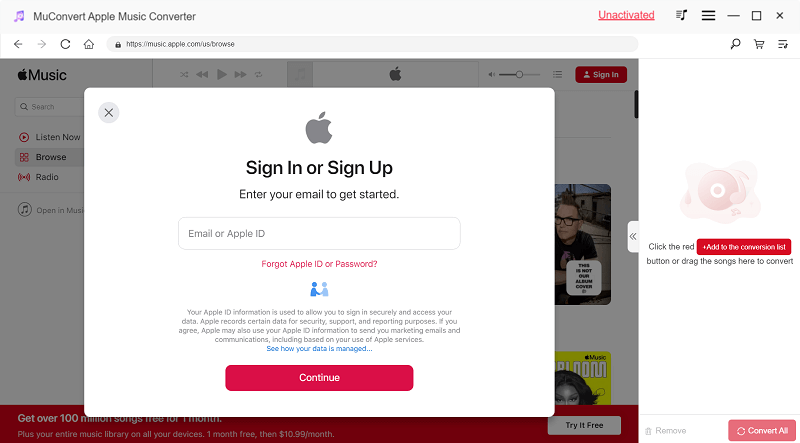
Étape 2. Sélectionnez Apple Music Songs à télécharger hors ligne
Lorsque vous vous connectez au lecteur Web, vous pouvez rechercher les chansons ou albums Apple Music que vous aimez et les ajouter maintenant à la liste de conversion. Faites simplement glisser les chansons ou les albums vers la liste de conversion et ils seront ajoutés immédiatement.
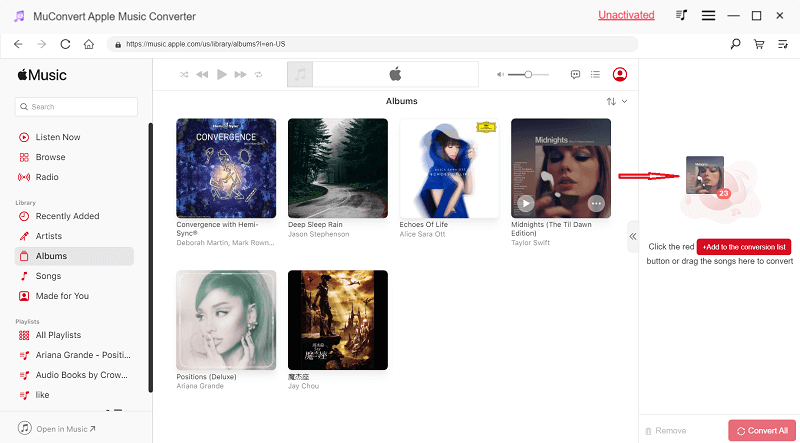
Étape 3. Sélectionnez le format de sortie et ajustez le taux d'échantillonnage ou le débit binaire
Après avoir sélectionné les chansons, vous pouvez directement choisir MP3 comme format de sortie et ajuster la fréquence d'échantillonnage et le débit directement dans la page de conversion.

Étape 4. Commencez à télécharger des morceaux Apple Music sur un ordinateur
Enfin, téléchargez simplement les chansons Apple Music en cliquant sur le bouton "Convertir tout" maintenant. Le logiciel traitera le téléchargement par lots et terminera le téléchargement rapidement pour vous.

Désormais, avec ce téléchargeur Apple Music, vous pouvez profiter des téléchargements sur votre ordinateur local sans limitations. Vous pouvez les enregistrer localement pour toujours même si votre abonnement Apple Music expire. Mieux encore, vous pouvez les transférer vers n'importe quel appareil ou lecteur selon vos préférences.
Comment télécharger de la musique depuis Apple Music sur l'application Apple Music PC
Pour les personnes qui ont souscrit à un abonnement Apple Music et souhaitent simplement écouter Apple Music sur l'application de bureau, vous pouvez télécharger de la musique depuis Apple Music directement dans l'application. Mais n’oubliez pas d’ajouter d’abord les chansons que vous souhaitez télécharger à votre bibliothèque. Maintenant, suivez les étapes pour télécharger des chansons depuis Apple Music sur un ordinateur.
N'oubliez pas que les téléchargements Apple Music ne peuvent être lus que dans l'application PC et qu'une fois votre forfait expiré, vous ne pouvez plus accéder aux téléchargements. Si vous souhaitez lire des chansons Apple Music en dehors de l'application et les conserver en permanence, utilisez Convertisseur de musique Apple MuConvert est votre meilleure solution alternative.
Étape 1 : Ouvrez iTunes sous Windows ou l'application Apple Music sur un ordinateur Mac.
Étape 2 : Dans l'application, vous devez parcourir et trouver les chansons que vous souhaitez ajouter à votre bibliothèque pour une lecture hors ligne.
Étape 3 : Choisissez simplement la chanson, puis cliquez sur le bouton de téléchargement, puis la chanson Apple Music sera directement téléchargée hors ligne.
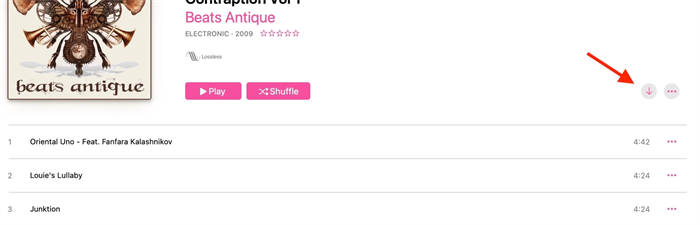
Pour les personnes qui souhaitent enregistrer toute la bibliothèque Apple Music hors ligne pour effectuer un long voyage, il est recommandé de créer une liste de lecture intelligente pour y inclure toutes les chansons, puis d'un seul clic et vous pouvez téléchargez-les tous hors ligne en même temps.
FAQ sur le téléchargement d'Apple Music
Q1. Pouvez-vous toujours télécharger Apple Music après avoir annulé l'abonnement ?
Malheureusement, si vous avez annulé l'abonnement Apple Music, vous ne pourrez plus accéder aux chansons Apple Music téléchargées enregistrées dans votre bibliothèque, sauf si vous renouvelez l'abonnement. Mais si vous avez acheté les chansons sur l'iTunes Store ou si vous les avez téléchargées sur un ordinateur avec Convertisseur de musique Apple MuConvert, vous pouvez toujours les garder hors ligne sans payer à nouveau.
Q2. Comment télécharger Apple Music sur des appareils mobiles ?
Si vous essayez de télécharger de la musique Apple sur votre iPhone ou Android ou d'autres iDevices installant Apple Music, vous pouvez essayer le guide suivant pour terminer le téléchargement. Mais avant de commencer, vous devez vous assurer que vous êtes connecté avec votre identifiant Apple souscrit à Apple Music.
Étape 1. Lancez simplement Apple Music sur votre appareil.
Étape 2 : Appuyez longuement sur la chanson ou l'album que vous souhaitez télécharger et cliquez sur « Télécharger » dans la liste contextuelle. Après un certain temps, la ou les chansons seront téléchargées sur votre téléphone.
Q3. Comment télécharger Apple Music depuis iCloud ?
Pour télécharger des chansons Apple Music depuis iCloud sur d'autres appareils, vous devez téléchargez-y les chansons téléchargées à l'avance. Voici les étapes à suivre pour traiter.
Étape 1 : Ouvrez iCloud Drive sur votre ordinateur et créez un nouveau dossier nommé "Musique".
Étape 2 : Accédez au dossier de sortie où enregistrez les chansons Apple Music téléchargées par MuConvert Apple Music Converter et faites glisser les chansons vers le dossier « Musique » d'iCloud Drive pour les enregistrer.
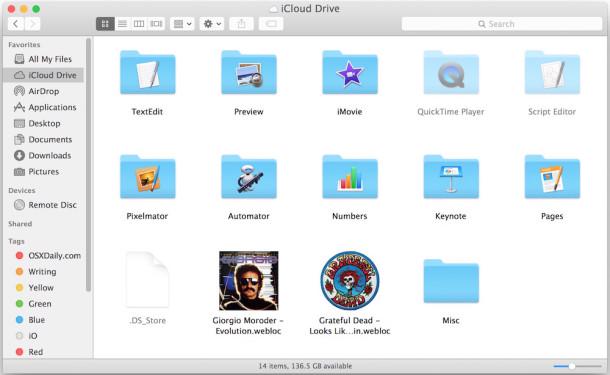
Si vous avez enregistré les collections de musique Apple Music téléchargées sur iCloud Drive, vous pouvez ensuite vous connecter au même compte iCloud et télécharger facilement les chansons sur votre iPhone pour une lecture hors ligne.
Étape 1 : Sur votre iPhone, ouvrez l'application "Fichiers" et sélectionnez l'option "iCloud Drive".
Étape 2 : Cliquez pour ouvrir le dossier "Musique", et vous trouverez les chansons Apple Music que vous avez enregistrées ici sur votre ordinateur.
Étape 3 : Appuyez sur l'icône de téléchargement qui s'y trouve et vous pourrez télécharger directement les chansons Apple Music téléchargées hors ligne sur votre iPhone.
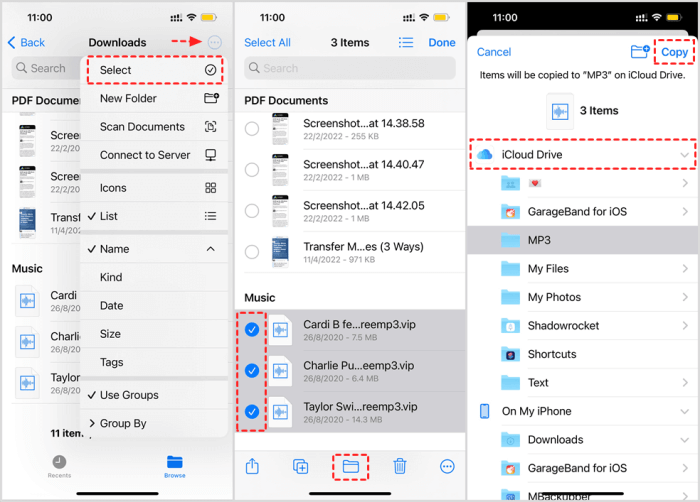
Q4. Comment supprimer Apple Music téléchargé?
Pour supprimer les chansons Apple Music téléchargées, il vous suffit d'ouvrir l'application Apple Music et d'accéder à votre bibliothèque. Une fois que vous décidez de supprimer des chansons, cliquez dessus et sélectionnez l'option « Supprimer de la bibliothèque ». Ensuite, l'Apple Music téléchargé peut être supprimé.
Conclusion
Bien qu'Apple Music soit un service de streaming de musique en ligne, il offre toujours un moyen de télécharger Apple Music sur PC pour une lecture hors ligne (mais avec des limitations). Si vous souhaitez profiter de la lecture Apple Music hors ligne sur votre ordinateur de manière plus flexible, essayez Convertisseur de musique Apple MuConvert pour traiter le téléchargement et conserver le MP3 Apple Music localement pour toujours.
Convertir Apple Music en MP3 sans perte
Supprimez les DRM des chansons Apple Music et convertissez-les en MP3 sans perte de qualité.

plus messages
7 meilleurs examen détaillé d'Apple Music Converter [Mise à jour !] Lire la suite Comment supprimer les DRM d'Apple Music [Nouvelle mise à jour !] Lire la suite Comment convertir Apple Music en MP3 [5 méthodes] Lire la suite Comment convertir M4P en WAV sans perte en 2024 [4 façons] Lire la suite









